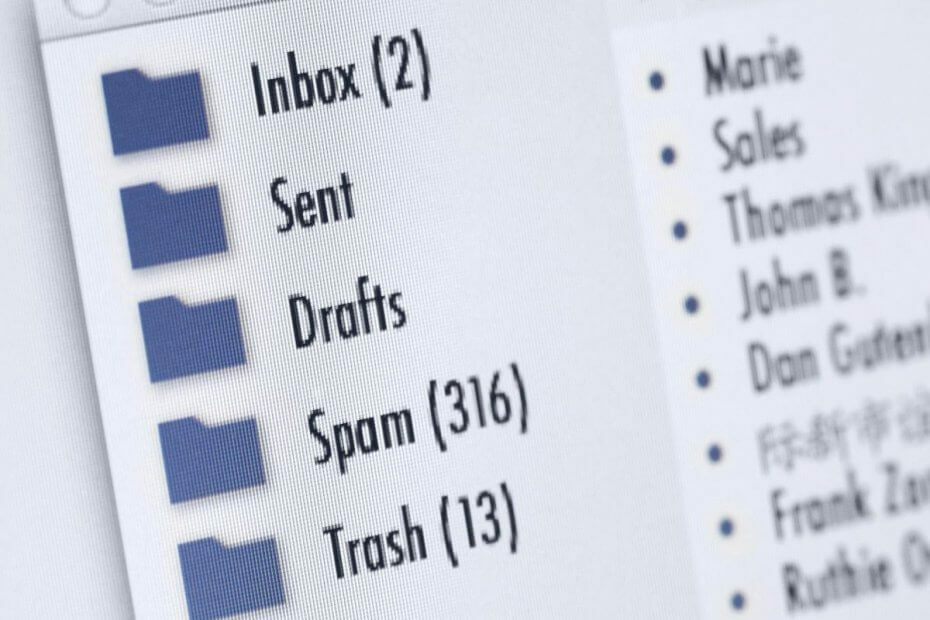
このソフトウェアは、一般的なコンピューターエラーを修復し、ファイルの損失、マルウェア、ハードウェア障害からユーザーを保護し、最大のパフォーマンスを得るためにPCを最適化します。 3つの簡単なステップでPCの問題を修正し、ウイルスを今すぐ削除します。
- RestoroPC修復ツールをダウンロードする 特許技術が付属しています(特許が利用可能 ここに).
- クリック スキャン開始 PCの問題を引き起こしている可能性のあるWindowsの問題を見つけるため。
- クリック 全て直す コンピュータのセキュリティとパフォーマンスに影響を与える問題を修正する
- Restoroはによってダウンロードされました 0 今月の読者。
で作業している間 WindowsLiveメール、ユーザーはさまざまな問題に直面することがよくあります。 最も一般的なエラーの1つは、電子メールに関連しています。 より正確には、受信トレイフォルダが突然消えます。
これにより、他のすべてのフォルダはそのままで、受信トレイの電子メールにアクセスできなくなるため、状況が複雑になります。
それは受け入れられません デスクトップメールクライアント あなたがあなたの電子メールをチェックするために毎日使うこと。 幸い、受信トレイを元に戻すために実行できるさまざまな手順があります。
Windows Liveメールの受信トレイが表示されない場合はどうすればよいですか?
1. IMAPクライアントがそれ自体を構成するのを助けます
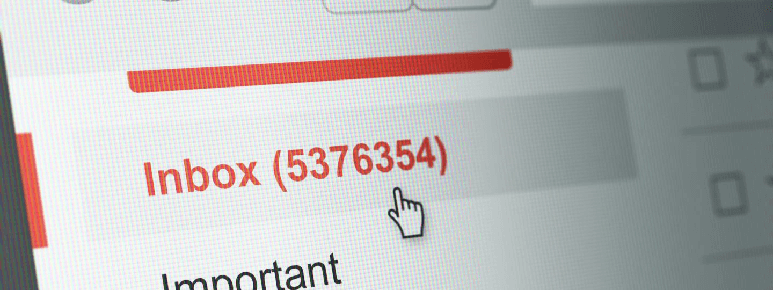
- に移動 アカウント>プロパティ> IMAPタブ.
- ここにいる間、 ルートフォルダのパス 空の。
- フォルダリストのリセットに関するポップアップウィンドウが表示されたら確認します。
- 君の 受信トレイ 次に表示されます。
- 次に、 特別フォルダセクション 追加 受信トレイ。 各パスの先頭まで(例:INBOX.Sent、INBOX.Draftsなど)。
- 横のチェックボックスをクリックします すべてのフォルダで新しいメッセージを確認します そして IMAPサーバーに特別なフォルダを保存する.
ユーザーは、ルートフォルダパスとして受信トレイに入る方法を説明することがよくあります。 フォルダリストを更新するように求められたら、正常に更新されているようです。 いわゆる成功はしばらくの間です。 アカウントを右クリックして、 すべてのフォルダをダウンロードする.
Inboxがどこにも見つからないことがもう一度わかります。 IMAPクライアントがそれに応じて自身を構成できなくなっている可能性があります。 パスに明示的に名前を付ける INBOX.foldername 問題を解決しているようです。
2. コンパクトビューを有効にして受信トレイを復元する

- WindowsLiveメールを開きます。
- クリック 見る タスクバーで。
- 次に、をクリックします コンパクトビュー. これを行うと、リストされているすべてのWindows Liveメールフォルダーが折りたたまれ、それらの下に新しいサインインが表示されます。
- クリックして。 次に、コンピュータ上のすべてのフォルダを一覧表示するダイアログボックスが表示されます。
- にチェックマークを付ける 受信トレイフォルダボックス あなたは取り戻そうとしています。
- クリック OK.
- 次に、をクリックします 見る.
- クリック コンパクトビュー 2回実行すると、受信トレイが元に戻ります。
上記の手順を実行しても受信トレイがフォルダリストに表示されなくなった場合は、コンパクトビュー機能を使用すると役立つ場合があります。
これにより、コンピューター上のすべてのWindows Liveメール電子メールフォルダーのリストにアクセスできるため、不足している受信トレイを選択して復元します。
3. デフォルトディレクトリからのインポート機能を使用する

- を保持します Windowsキー を押して R.
- 次に、次のように入力します %アプリデータ% をクリックします OK.
- そこに着いたら、次の場所を確認してください。
AppDataLocalMicrosoftWindowsライブメール
AppDataRoamingMicrosoftWindows Live Mail - あなたが見るとき 受信トレイ それらのディレクトリの1つに、そこに保存されているデータをコピーします。
- 新しいフォルダを作成し、便利な場所に配置します。 これがバックアップフォルダになります。
- WindowsLiveメールを開きます。
- を開きます ファイルメニュー.
- クリック メッセージのインポート、 に続く 次.
- クリック ブラウズ.
- バックアップが保存されているフォルダに移動して選択します。
- クリック 次.
- 完了したら、安全にクリックできます 終了.
最後に、デフォルトのディレクトリからインポート機能を試してみることをお勧めします。 WindowsLiveメールに表示されていなかったフォルダが正常に復元されたことを確認します。
うまくいけば、受信トレイが消える問題に悩まされることはもうありません。
また読む:
- WindowsLiveメールの連絡先が消えた場合の対処方法
- 修正:Windows10でのWindowsLiveメールエラー0x8007007A
- Windows Liveメールがメールを送信していませんか? これらの修正を試してください
 まだ問題がありますか?このツールでそれらを修正します:
まだ問題がありますか?このツールでそれらを修正します:
- このPC修復ツールをダウンロードする TrustPilot.comで素晴らしいと評価されました (ダウンロードはこのページから始まります)。
- クリック スキャン開始 PCの問題を引き起こしている可能性のあるWindowsの問題を見つけるため。
- クリック 全て直す 特許技術の問題を修正する (読者限定割引)。
Restoroはによってダウンロードされました 0 今月の読者。
![WindowsLiveメールがWindows10で機能しない[解決済み]](/f/3a5be59076c0fbea7db0e1b636c39849.jpg?width=300&height=460)
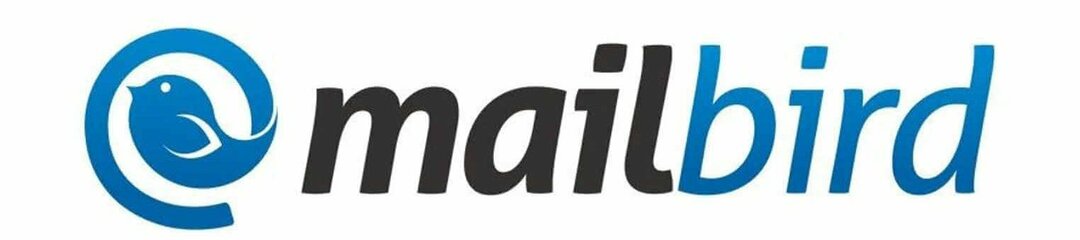
![Windows10でOutlook用のWindowsLiveメールを構成する[スーパーガイド]](/f/4eac06da2c88515391dc8c07932132dc.jpg?width=300&height=460)